|
|
随着时间的推移,科技的不断发展示 在市面上的计算机已经普遍预装了win7操作系统,就从开始菜单来说吧,Win7操作系统除了提供传统格调 的“一列式”菜单外,还未我们提供了全新的“两列式”格调 菜单。全新的菜单不只 在方式 上愈加 美观契合 现代人的审美理念而且功能愈加 适用 ,不过对于广大计算机用户来说,大家还是更愿意定制一个属于自己. 的“开始”菜单,这样不只 方.便 我们的生活,而且也契合 现在年轻人张扬个性,飞扬青春的时髦 理念。那这里我们就共同看看如何打造一个满意 的开始菜单吧!
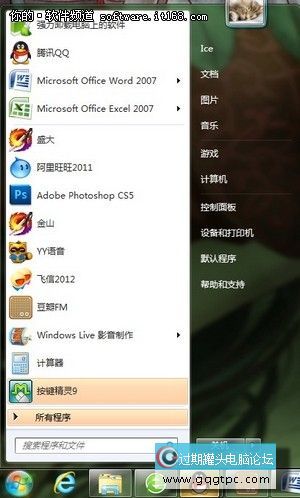
▲Win7 开始菜单
在使用win7的过程中,系统会自动按使用频次在开始在开始菜单中列出最近经常访问应用程序。这样大大方.便 了我们日常生活,但是着同样带来一个问题,很多时候我们并不希望系统对个别程序进行记忆,此时我们可以在不想保留 的应用程序称号 上单击鼠标右键,在弹出的下拉列表当选 择“从列表中删除”这样系统就将当前应用程序从列表中删除了。
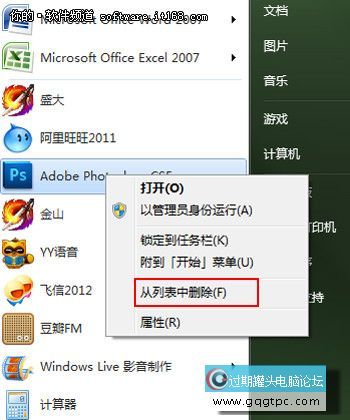
▲从列表中删除
其实我们还可以选择是否让系统存储最近打开的应用程序和项目,系统默觉得 保留 ,假如 大家觉得没有必要亦可以取消选择。方法是:在“开始”菜单上单击右键,选择“属性”。此时系统弹出“任务栏和“开始”菜单属性”。
我们单击菜单属性中的“开始”菜单”选项卡,这里我们可以看到“隐私”选项组中就有关于是否存储最近应用程序和项目的选项,大家可以依据 自己. 的实际状况 自行设定。
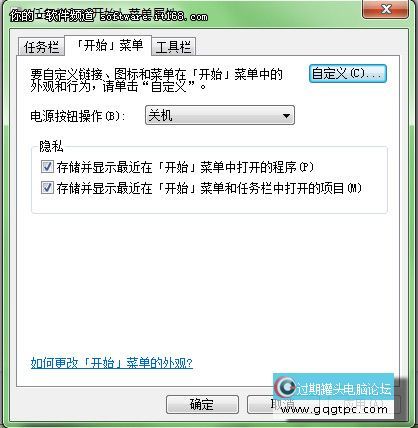
▲显示设置
假如 还想对“开始”菜单进行进一步设置我们可以单击““开始”菜单”选项卡中“自定义”按钮,这时系统弹出“自定义“开始”菜单”选项卡,这里系统用下拉列表的方式 对于开始菜单提供了详细的设置。
比方 我们可以选择“计算机”按钮的显示方式,也可以对开始菜单的大小进行修改,大家可以自行尝试,这里就不再赘述了。有时经过一阵修饰可能我们又想恢复开始菜单的原本 面目,此时单击“使用默认设置”即可将菜单恢复到默认值。
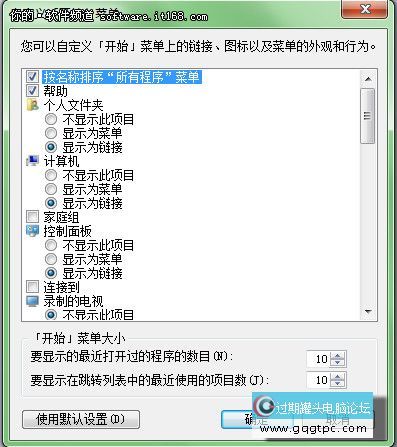
▲自定义开始菜单
这里在给大家提个醒,当我们新安装一个比较重要的软件时,程序可能会隐藏较深,我们可以直接将其提出,附在开始菜单上。
我们首先定位在需要. “置顶”的程序上,单击鼠标右键,选择“附到‘开始’菜单”这样该程序就会被系统“置顶”是不是很方.便 呢?
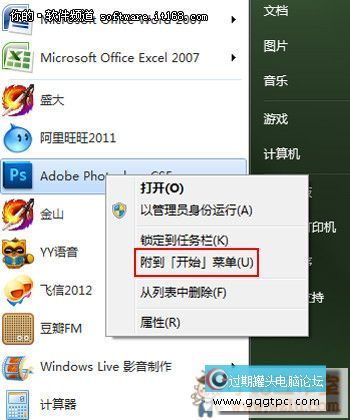
▲附到开始菜单
其实关于开始菜单的秘密还有很多,我[www.gqgtpc.com]在这里抛砖引玉,希望计算机真正成为大家身边的好帮手! |
|
|
|
|
|
|
|
|
|